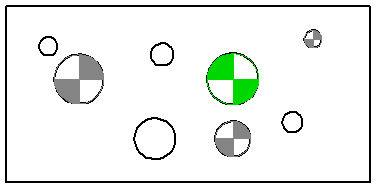Pour insérer des symboles de centrage dans une mise en plan :
- Effectuez l'une des opérations suivantes:
- Cliquez sur Symbole de centrage
 (Barre d'outils Annotation) ou sur et sélectionnez une arête circulaire ou un cercle ou arc esquissé.
(Barre d'outils Annotation) ou sur et sélectionnez une arête circulaire ou un cercle ou arc esquissé.
- Sélectionnez des arêtes circulaires ou cercles/arcs esquissés et cliquez sur Symbole de centrage
 ou sur .
ou sur .
Les symboles de centrage apparaissent dans les perçages sélectionnés et le PropertyManager Symbole de centrage apparaît. Vous pouvez continuer à sélectionner des arêtes circulaires ou des cercles/arcs esquissés pour insérer des symboles de centrage supplémentaires.
- Cliquez sur
 .
.
Dans cet exemple, les symboles de centrage sont ajoutés aux perçages de tailles variées. Le symbole en vert pivote de 90 degrés.